Flutter吸顶位置优化
2019-11-24 小文字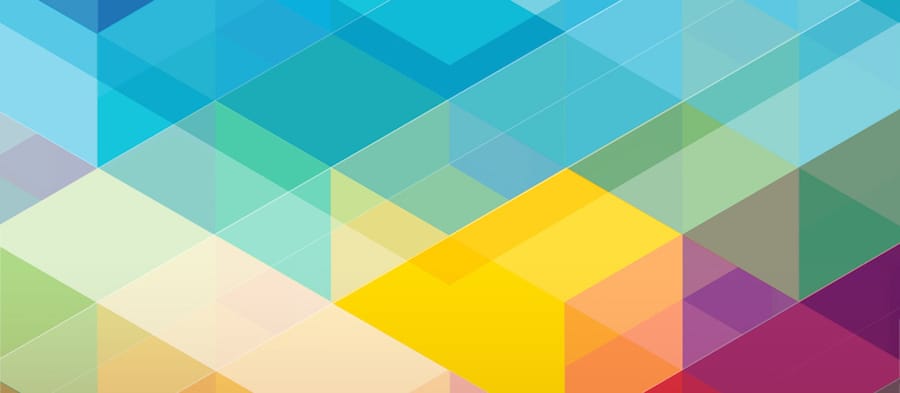
在Flutter中使用AppBarLayout和SliverPersistentHeader都可以做出基本的吸顶效果。AppBarLayout内部使用的也是SliverPersistentHeader,可以把它理解为一个Framework定制好的状态栏控件,支持较多设置属性,包括吸顶和float等。
当吸顶遇到刘海屏时,事情就会变得有些复杂,一般来说我们希望:
- 在没有吸顶前,尽可能多的利用屏幕,也就是需要使用沉浸式;
- 当吸顶的时,吸顶块需要在刘海之下,也就是空出安全区;
常见吸顶交互
先看一下结合AppBarLayout,能做的常见的吸顶效果。
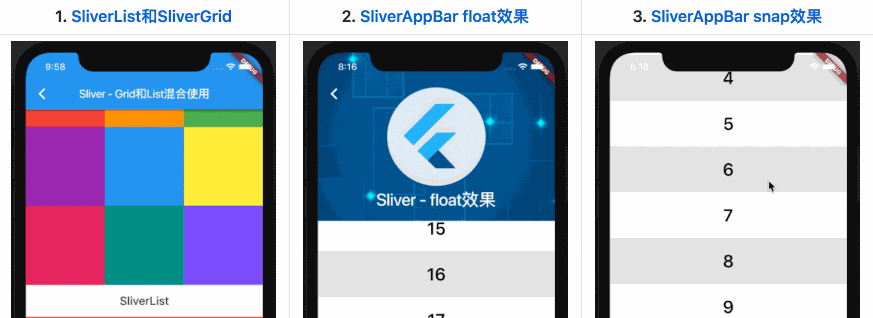
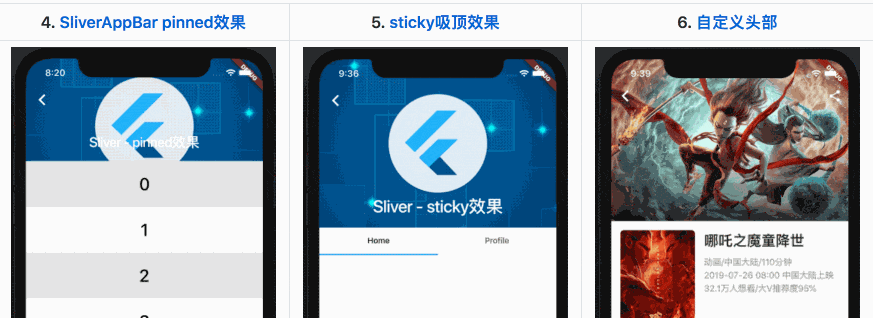
这些效果都很好的处理的安全区问题,但如果我们要实现一个Sticky的吸顶效果,但是不要吸顶后的标题栏要如何实现?
定义吸顶内容
一个模块吸顶后UI效果可能前后一样,也可能不一样。不一样的情况可以通过引入另一层视图,当吸顶后在展示出来。针对刘海屏的情况,比如iOS的安全区是44,我们吸顶前控件高度可能是40,吸顶后也是40,但是40吸顶的位置需要正好在刘海之下。这就引入了本文要解决的问题:
- 如何实现指定位置的吸顶?
- 如何适配不同的指定位置?
我们以实现下面的简单交互进行讨论。指定的高度等于安全区的高度:
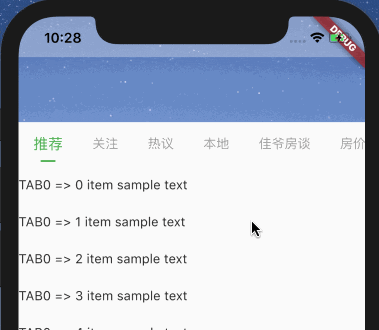
指定位置吸顶
通过源码分析,发现SliverPersistentHeader并不支持吸顶Y轴的控制。
为了实现这个效果,可以引入一个占位的吸顶块。在模板吸顶之前设置为透明,当目标区不断接近吸顶位置时,我们慢慢将占位块显示出来。
进一步的,为了让渐变的阈值与真实吸顶块滑动速度保持线性关系,我们需要计算真实吸顶块的滑动位置,然后控制占位吸顶块。那么如何计算呢? SliverPersistentHeader的shrinkOffset参数,只能在目标块开始进入吸顶时才会变化。如果要实现跨块的滑动监听,可以考虑使用ScrollController。然后进行透传。
当然,我们并没有这么处理。在分析视差移动时,发现可以通过引入Stack来使用Position的top属性,控制视图的上边缘溢出高度。
因此我们可以让占位吸顶块的内容一分为二,顶部为真实占位高度,底部为透明的重叠区。这样占位区本身的shrinkOffset偏移量就足够我们计算偏移百分比,只需要让占位吸顶块之后的内容向上偏移相同高度。
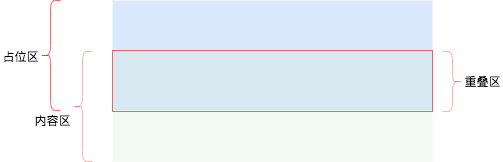
通过区域重叠控制,我们使得偏移百分可以扩大计算位置,但是又不影响视觉效果。
最后还有一个问题需要解决,Flutter有一个Overflow的警告机制,如果视图使用不合理,出现了不可见的溢出区域,那么会出现一个黄色警告条。这里,我们认为设置的重叠区就会命中警告。为了结局重叠溢出警告,可以通过Expand控件解决。
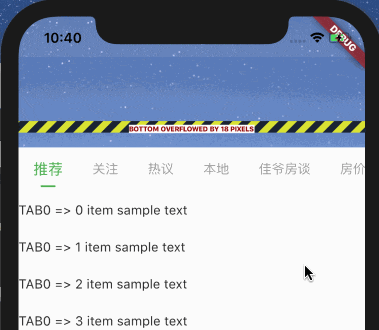
多端一致适配
Flutter的最大特点就是多段一致,纳闷针对刘海问题,最简单的高度适配,就是动态获取刘海高度,作为指定吸顶的位置。一般可以通过一些属性获得安全区高度(刘海高度)
MediaQuery.of(context).padding.top
| iOS | Android |
|---|---|
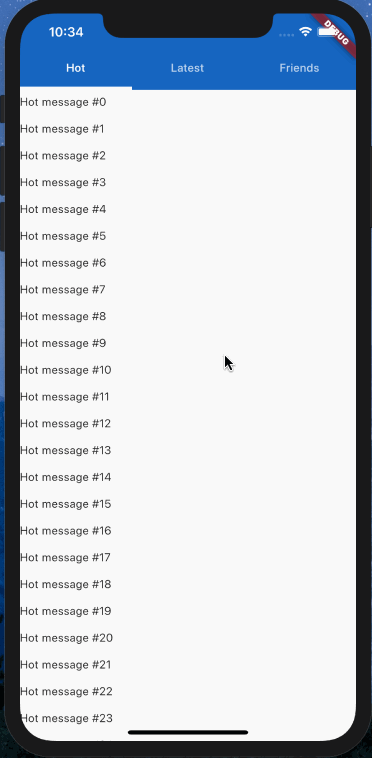 |
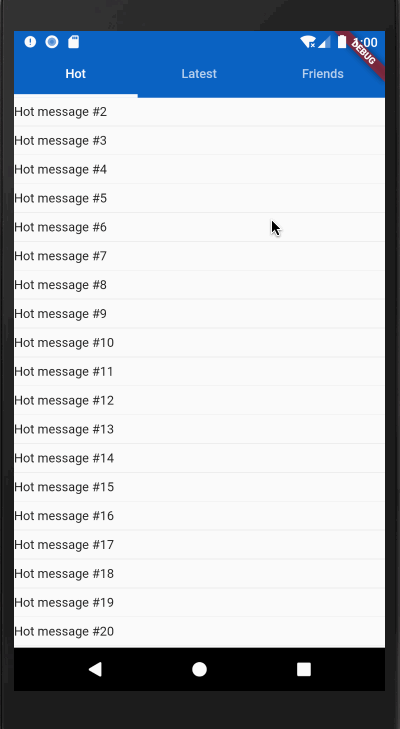 |
上手使用
我们提供了pinnedBuilder,可以配合NestedScrollView的headerSliverBuilder使用,下面简单介绍使用姿势。
- placeHolderSize 状态栏渐变的最大高度
- color 状态栏吸顶颜色,滑动过程中会绑定透明度渐变
- height 整个header的固定高度
- headerBuilder 作为header展示的内容
- builder 返回header之外的其他headerSliverBuilder
NestedScrollView(
headerSliverBuilder: pinnedBuilder(
placeHolderSize: 100,
color: pinnedColor,
height: 200,
headerBuilder: (context) {
return Container(
height: 200,
alignment: Alignment.bottomCenter,
width: MediaQuery.of(context).size.width,
child: CustomRect(),
);
},
builder: (BuildContext context, bool innerBoxIsScrolled) {
return [
PinnedAppBar(
color: pinnedColor,
child: TabBar(
labelColor: Colors.white,
indicatorColor: Colors.white,
indicatorWeight: 4,
tabs: _tabs
.map((String name) => Tab(text: name))
.toList()),
)
];
}),
body: TabBarView(
children: _tabs
.map((name) => ListView.separated(
itemBuilder: (_, j) => Text("$name message #$j"),
separatorBuilder: (_, index) => Divider(),
itemCount: 30))
.toList(),
),
)
目前我们吸顶控件已经完成组件改造,很快将对外开源,敬请期待。